- PC Doctor, anında destekle PC'nizin güvenliğini sağlamaya yardımcı olma konusunda birçok avantaja sahiptir.
- PC Doctor yüzünden yüksek CPU kullanımı ile karşılaşmak alternatifleri olduğu için buna değmez.
- Yüksek CPU kullanımını sürekli olarak bırakmak PC'nizin ömrünü kısaltabilir.
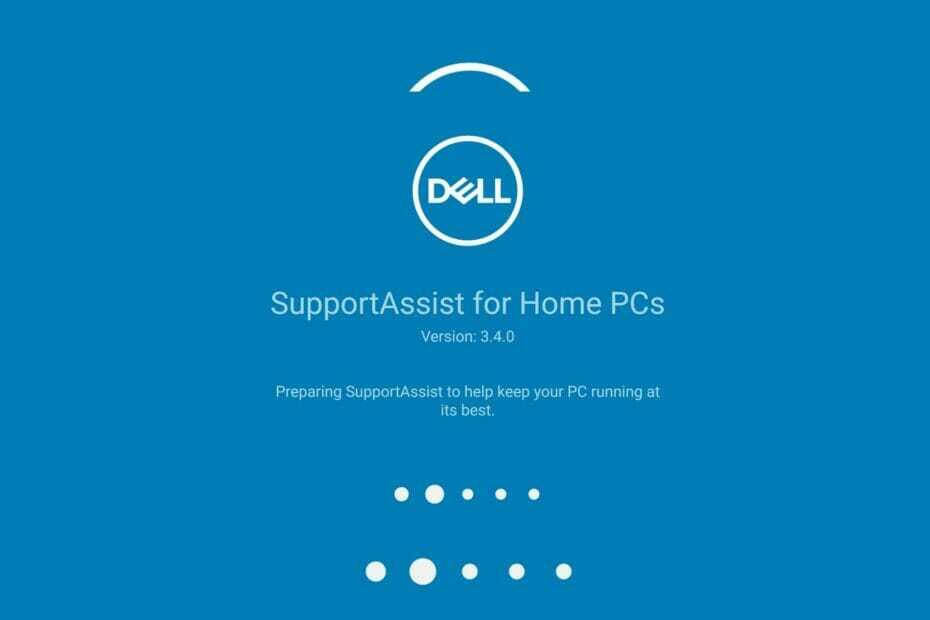
XİNDİR DOSYASINI TIKLAYARAK KURULUM
Bu yazılım, yaygın bilgisayar hatalarını onaracak, sizi dosya kaybından, kötü amaçlı yazılımlardan, donanım arızasından koruyacak ve bilgisayarınızı maksimum performans için optimize edecektir. Şimdi 3 kolay adımda bilgisayar sorunlarını düzeltin ve virüsleri kaldırın:
- Restoro PC Onarım Aracını İndirin Patentli Teknolojilerle birlikte gelen (patent mevcut burada).
- Tıklamak Taramayı Başlat PC sorunlarına neden olabilecek Windows sorunlarını bulmak için.
- Tıklamak Hepsini tamir et bilgisayarınızın güvenliğini ve performansını etkileyen sorunları gidermek için
- Restoro tarafından indirildi 0 okuyucular bu ay
Yüksek CPU kullanımına sahip bir PC Doctor modülüyle karşılaşmak oldukça sinir bozucu olabilir. Dell PC'ler için önemli bir hizmet olduğundan, birçok kullanıcı bu soruna en iyi nasıl yaklaşılacağından emin değil.
PC Doctor, Dell bilgisayarlarla birlikte gelir ve Dell SupportAssist'in büyük bir parçasıdır. Temel işlevi, PC'nizi etkileyen sorunları tarayın ve tespit edin ve ardından çözümler için Dell'in teknik desteğine rapor verin.
bu arka plan etkinlikleri PC Doctor modülü, bilgisayarınızı çok yavaşlatabilir. Sonuç olarak, görevleri gerçekleştirmek veya programlara erişmek normalden daha uzun sürebilir.
Bu sorunu çözmenize yardımcı olmak için, PC Doctor'un PC'nizde daha az kaynak kullanmasını sağlayacak etkili sorun giderme çözümlerini özetledik. Dalmadan önce, PC Doctor modülünün ne olduğuna ve nasıl çalıştığına yakından bakalım.
PC Doctor modülü bir virüs mü?
Çoğu zaman, insanlar PC Doctor'un tam olarak ne olduğu konusunda kafaları karışır ve hatta bazıları buna bir tür virüs der. PC Doctor bir virüs veya PC'nize yıkıcı tehditler gönderebilecek kötü amaçlı yazılım değildir. Dell SupportAssist olarak bilinen şeyin bir bileşenidir.
Görev PC Doctor modülünü sonlandırabilir miyim?
Evet yapabilirsin. PC Doktor Modülünü sonlandırmaya karar verdiyseniz, %100 CPU kullanımı bilgisayarınızda, aralarından seçim yapabileceğiniz yalnızca iki seçeneğiniz vardır:
- PC Doctor modülü için otomatik taramayı ve optimizasyonu devre dışı bırakın
- Dell PC'den PC Doctor'u kaldırın.
Dell tarafından oluşturulan otomatik bir yardımcı olmasına rağmen, cihazınızda devre dışı bırakmanın herhangi bir sonucu yoktur.
PC Doctor'ı kaldırabilir miyim?
Kesinlikle evet, PC Doctor'u kaldırabilirsiniz. Bunu yapmak için, yukarıda verilen yönergeleri izleyin ve bu, sorunun sonu olacaktır.
PC Doctor'ın yüksek CPU kullanımını nasıl düzeltebilirim?
1. Dell SupportAssist için otomatik taramayı devre dışı bırakın
- basın pencereler anahtar girişi SupportAssist başlangıç arama menüsünde ve başlatın.
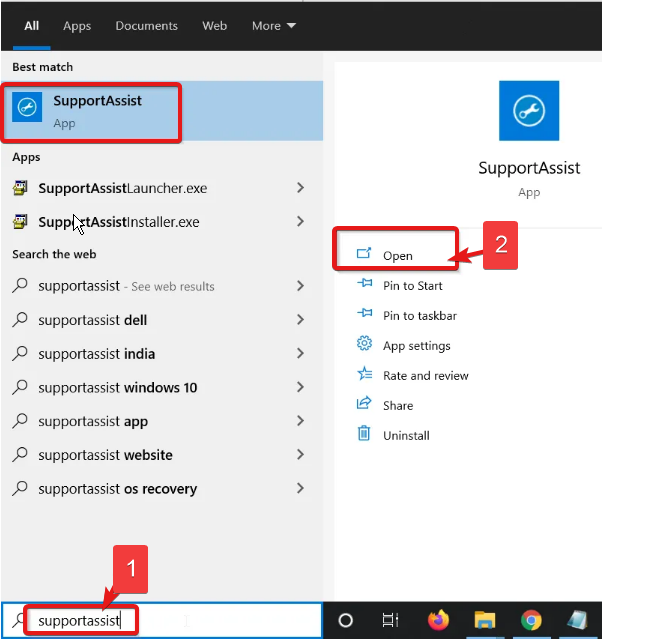
- SupportAssist'te programa gidin Zamanlanmış tarama ve optimizasyonve açmak için tıklayın Ayarlar.
- işaretini kaldır adresindeki otomatik taramaları ve optimizasyonları açın.
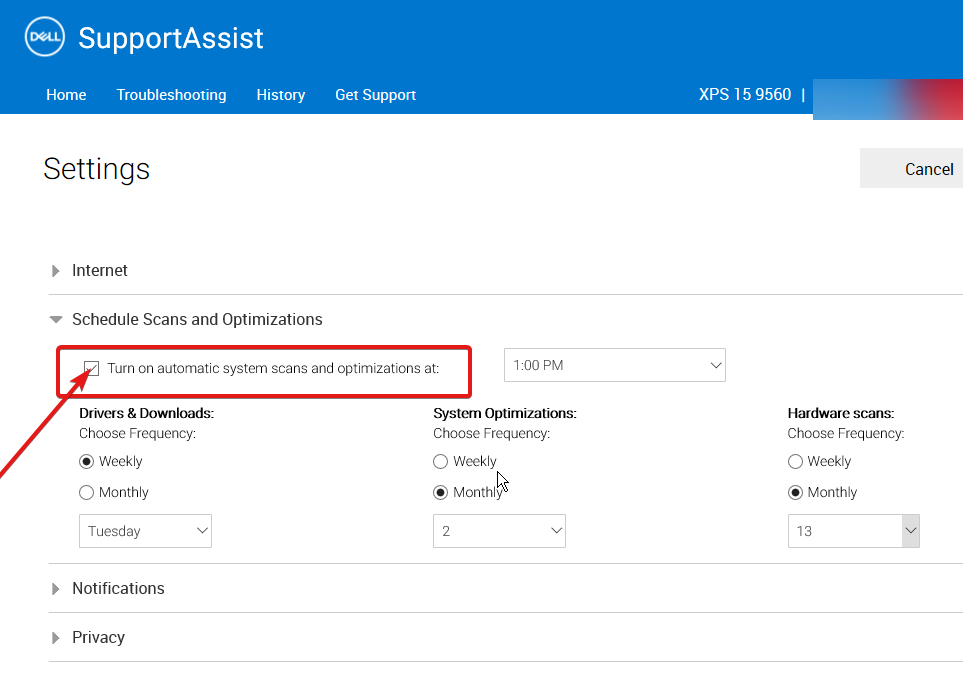
Otomatik taramaları devre dışı bırakarak, bilgisayarınız sürekli arka planda arama yapmaz. Böylece CPU kullanımı minimum düzeyde olacaktır.
- En Yaygın Pinterest Gizlilik Sorunlarını Düzeltmenin 5 Yolu
- Yükleme Sırasında Skyrim'in Düşmesini Durdurmak İçin 5 Kolay Adım
- Pinterest Gizliliği İçin Kesin Kılavuz: En İyi 8 Ayar
- Windows 10'da S Modu nedir ve 2022'de nasıl devre dışı bırakılır?
- Windows 10'da Java JDK 11'i Yüklemek için Hızlı Kılavuz
2. Dell SupportAssist başlatma türünü manuel olarak ayarlayın
- basın pencereler Anahtar girişi Hizmetler, ve başlatın.

- bul Dell SupportAssist, hizmeti sağ tıklayın, ardından Özellikleri.
- Başlangıç türünü şu şekilde ayarlayın: Manuel, ardından tıklayın TAMAM değişiklikleri kaydetmek için
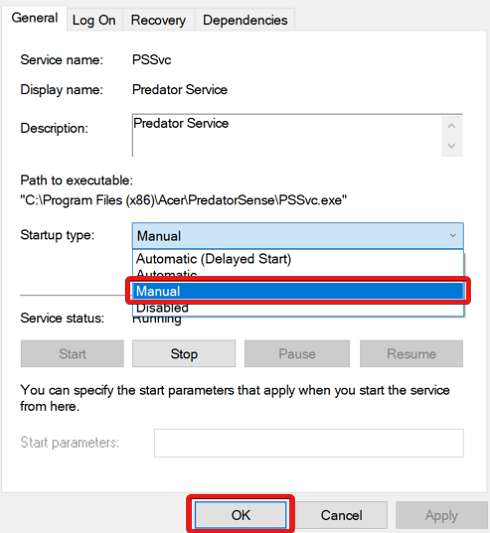
Bu işlemden sonra siz manuel olarak kullanmadığınız sürece hizmet duracaktır.
3. Dell SupportAssist'i Kaldırın
- Basmak pencereler Anahtar + İ açmak Ayarlar
- Genişletmek uygulamalar ve yerini bul Dell SupportAssist.
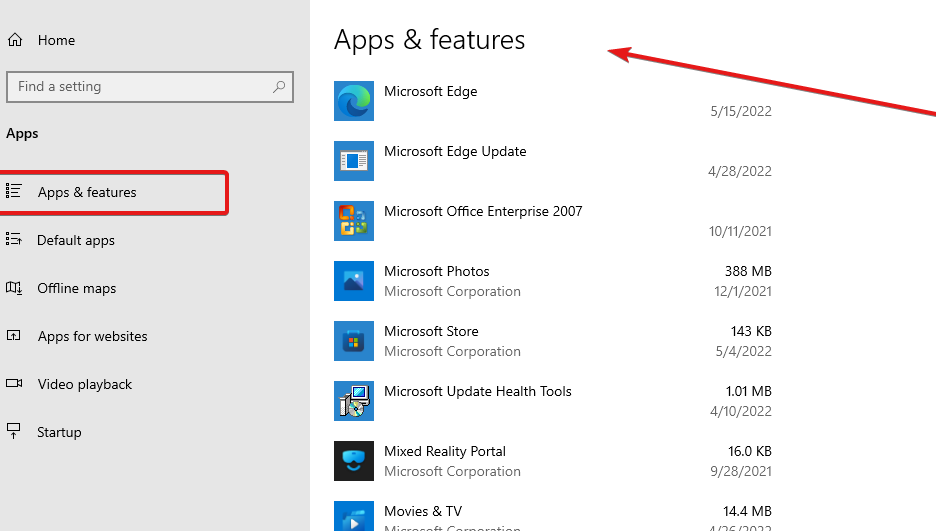
- Uygulamayı seçin ve tıklayın Kaldır ve etkili olması için bilgisayarı yeniden başlatın.
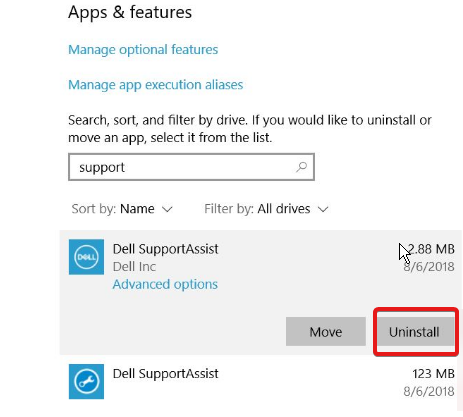
Yukarıdakilerin hiçbiri sizin için işe yaramazsa, başvurabileceğiniz son seçenek bundan kurtulmaktır. Dell SupportAssist.
PC Doctor neden web kameramı kullanıyor?
PC Doctor, tanılamayı çalıştırmak için bir web kamerası araç kutusu kullanır. Bu, test etmek istediğinizde web kamerasının düzgün çalıştığından emin olmak içindir. Bir PC Doctor'un bu prosedürü yürütmesine izin vermek nispeten güvenlidir.
gibi şikayet edilen başka sorunlar var Dell SupportAssist güvenlik sorunları ve PC Doktor hatası. Uygulayabilirsiniz Güvenli modda yüksek CPU kullanımını düzeltmek için 5 çözüm Bu sorunları gidermek için bu makalede tartışılmıştır.
 Hala sorun mu yaşıyorsunuz?Bunları bu araçla düzeltin:
Hala sorun mu yaşıyorsunuz?Bunları bu araçla düzeltin:
- Bu PC Onarım Aracını İndirin TrustPilot.com'da Harika olarak derecelendirildi (indirme bu sayfada başlar).
- Tıklamak Taramayı Başlat PC sorunlarına neden olabilecek Windows sorunlarını bulmak için.
- Tıklamak Hepsini tamir et Patentli Teknolojilerle ilgili sorunları çözmek için (Okuyucularımıza Özel İndirim).
Restoro tarafından indirildi 0 okuyucular bu ay


